AVG AntiVirus är en familj av antivirusprogram som är känd för sin pålitliga detektering av skadlig kod och skadlig URL-blockering. emellertid har det rapporterats om att AVG kraschar Windows 10. Så här återställer du efter en Windows 10-krasch och hur du inaktiverar AVG så att det inte händer igen.
Instruktionerna i den här artikeln gäller Windows 10, Windows 8 och Windows 7.
Hur inaktiverar du AVG för Windows
Varje komponent i AVG måste inaktiveras individuellt:
-
Välj uppåtpil i systemfältet och välj sedan AVG ikonen.
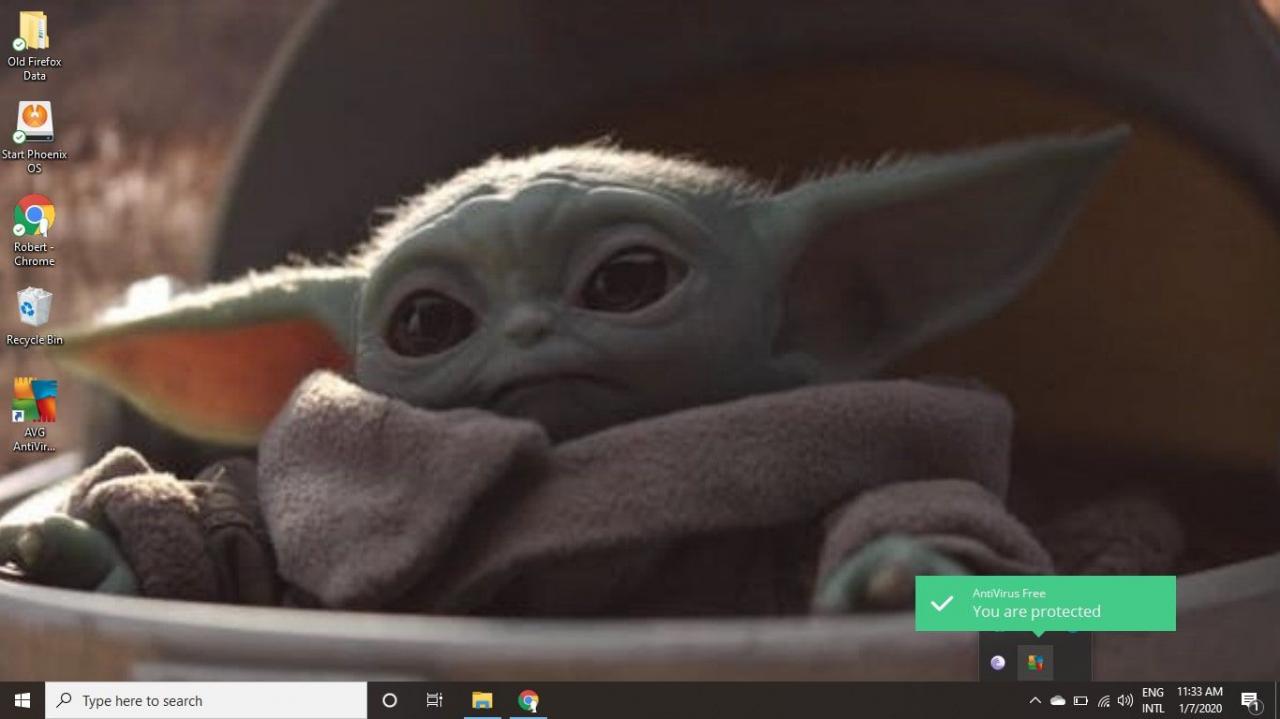
-
Välja Meny i det övre högra hörnet av AVG-fönstret och välj sedan inställningar.
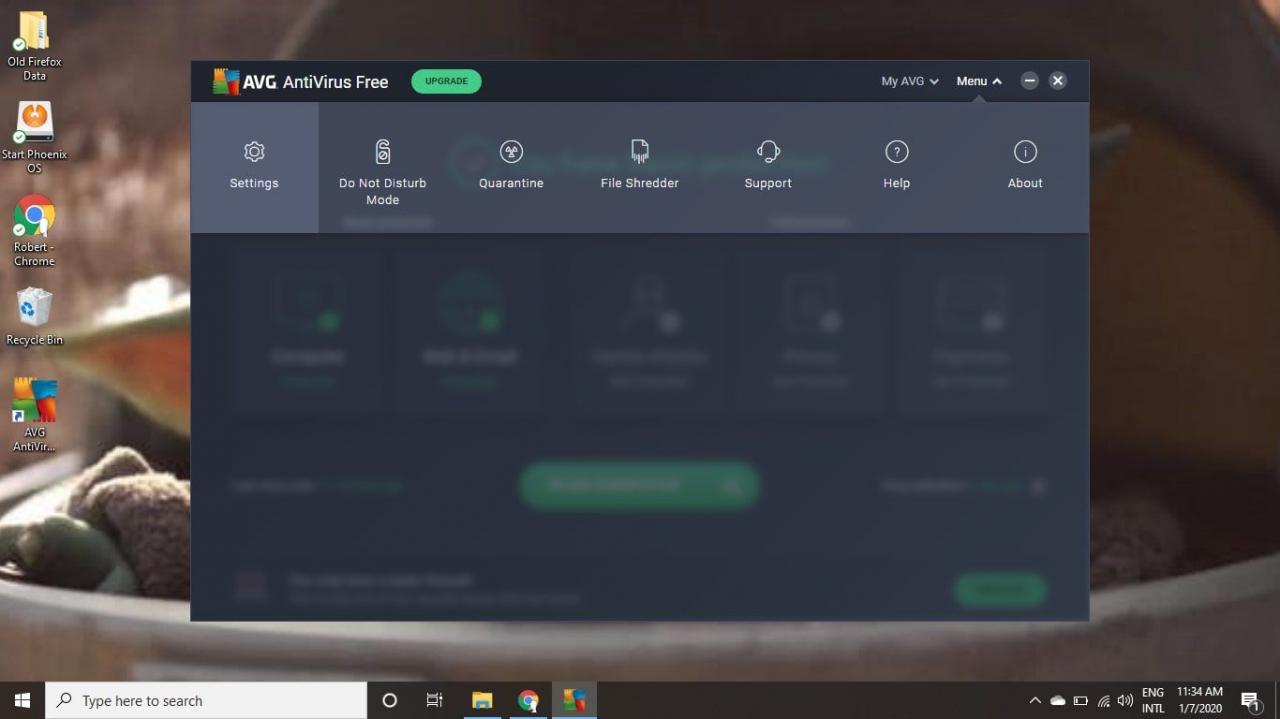
-
Välj Grundläggande skydd fliken och välj sedan File Shield.

-
Välj vippomkopplaren bredvid File Shield längst upp i fönstret.
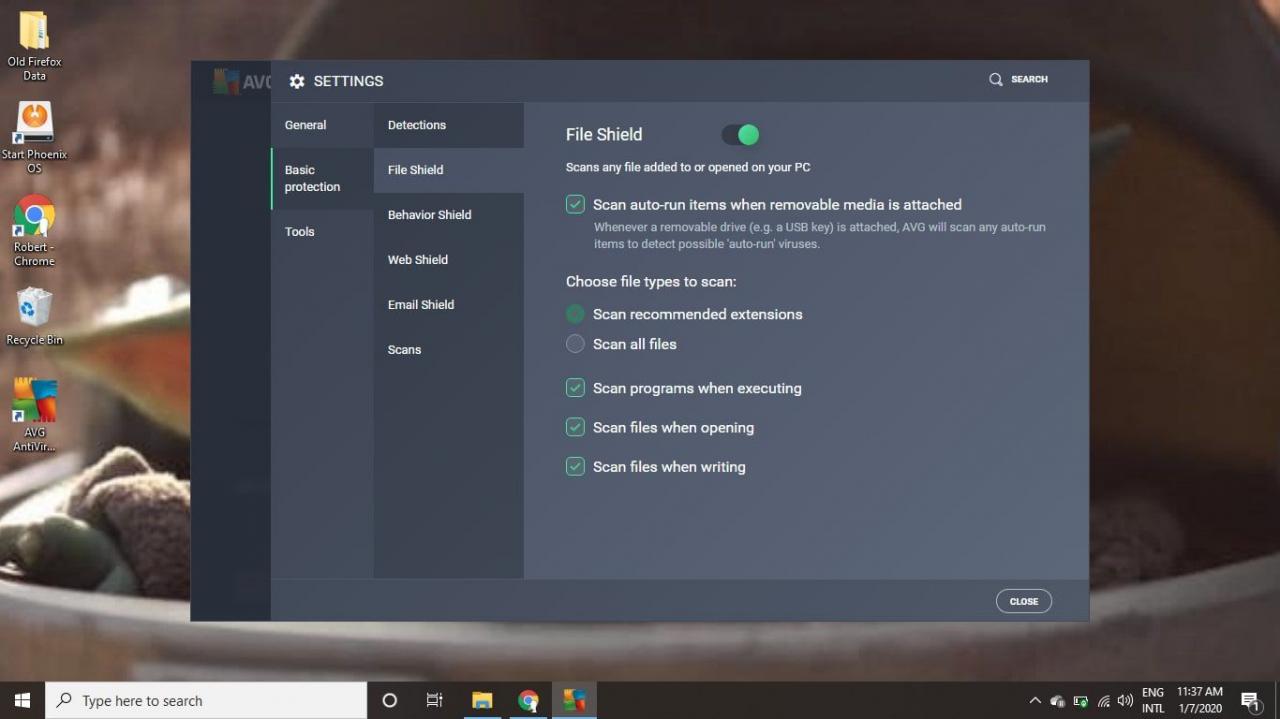
-
Välj hur länge AVG ska förbli inaktiv innan du slår på sig igen, eller välj Sluta på obestämd tid för att inaktivera funktionen tills du aktiverar den manuellt.
Om du ser en popup-varning väljer du OK att ignorera det och fortsätta.

-
Upprepa steg 4 och 5 i Beteendesköld, Webbsköldoch E-postsköld flikar.
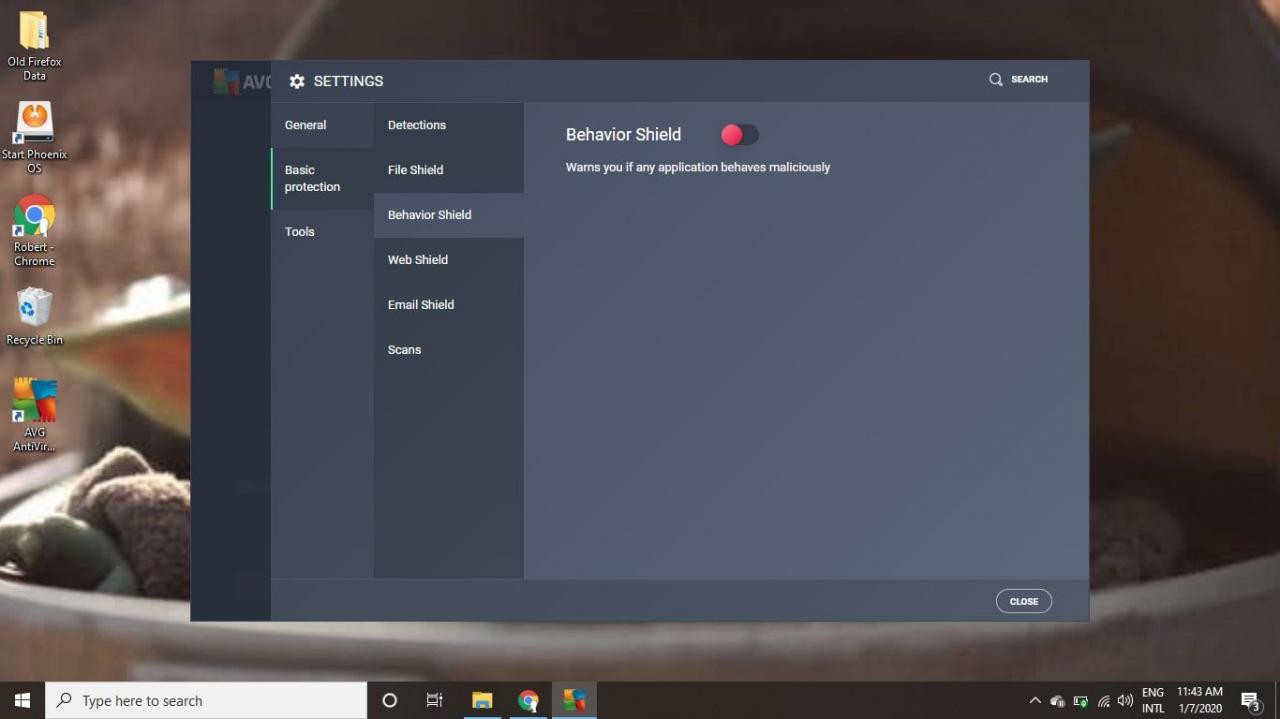
Så här återställer du Windows när AVG kraschar din dator
Det bästa sättet att återhämta sig efter en PC-krasch orsakad av AVG AntiVirus-programvaran är att använda en AVG Rescue CD eller flash-enhet. Du måste använda en fungerande dator för att skapa en startbar enhet.
Denna AVG Rescue-programvara uppdateras inte längre av AVG, men den kan fortfarande laddas ner från olika fildelningswebbplatser.
-
Ladda ner programvaran AVG Rescue på en fungerande dator.
Se till att du väljer rätt version (för CD eller USB).
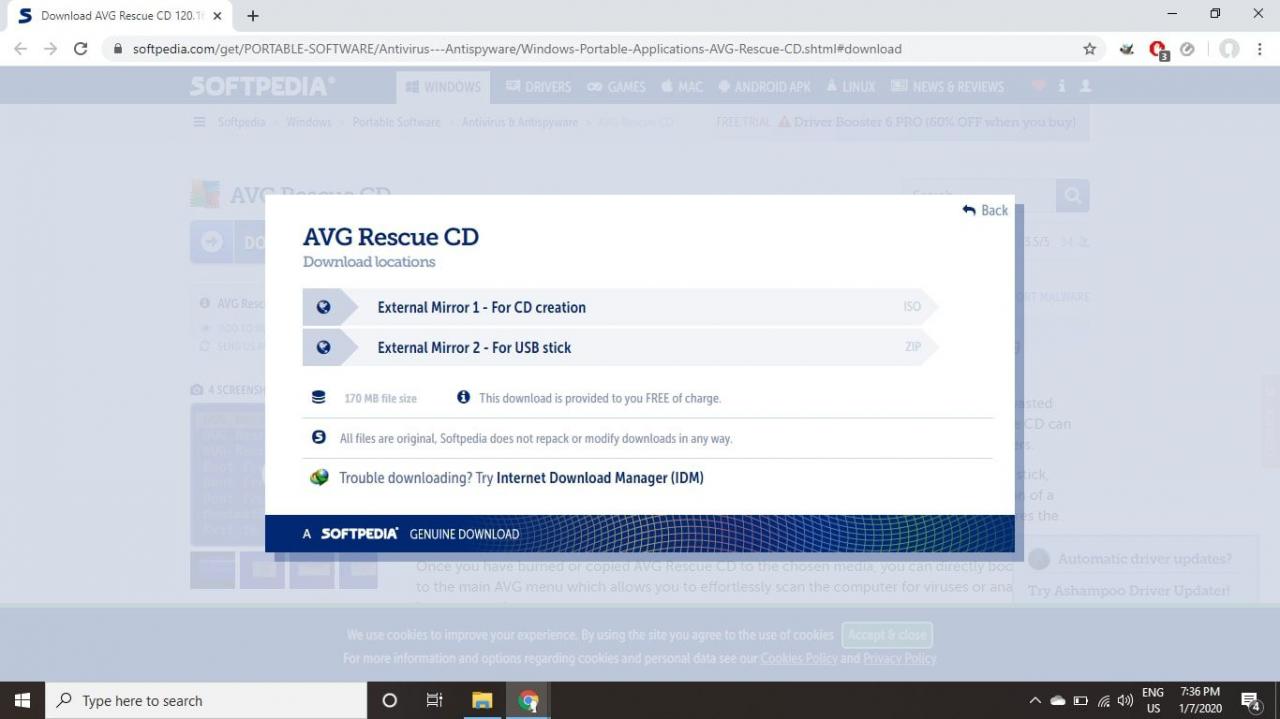
-
Sätt i en tom CD eller formaterad USB-flashenhet i arbetsdatorn.
-
Extrahera ZIP-mappen och öppna setup.exe välj sedan din skivenhet eller USB-enhet och välj installera.
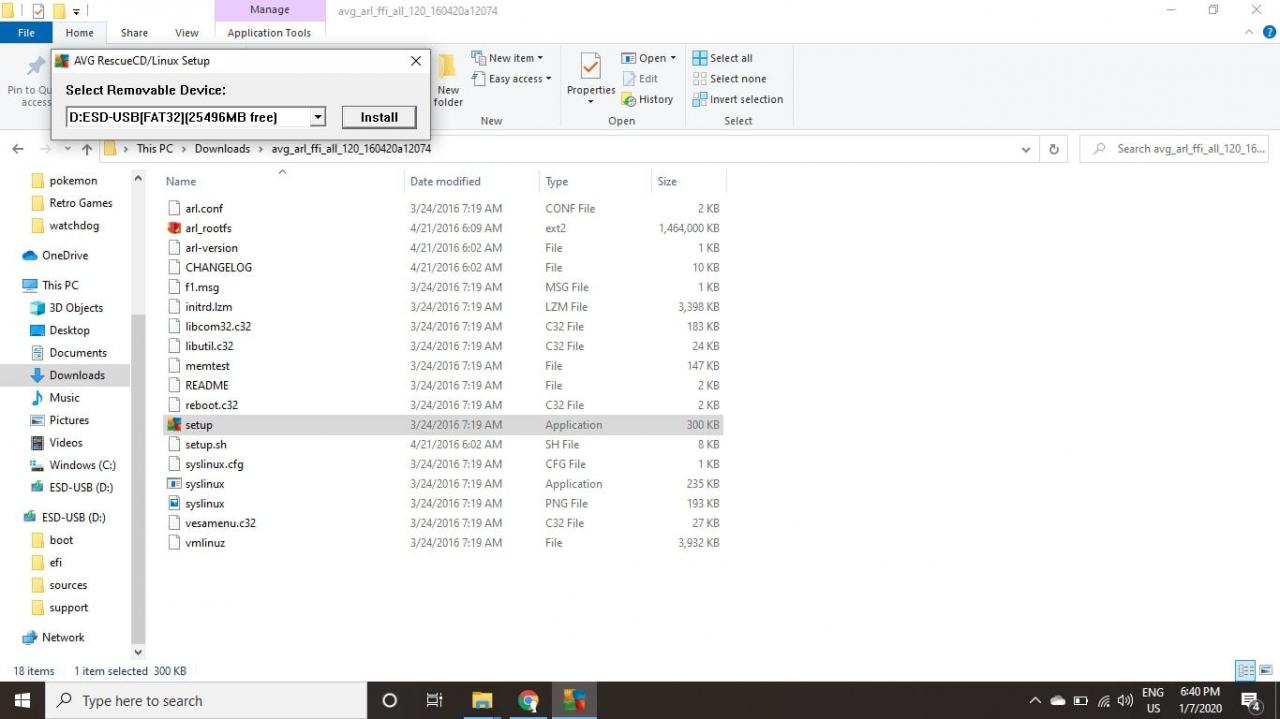
-
När installationen är klar tar du bort skivan / flashenheten och sätter in den i den felaktiga datorn.
-
Starta från skivan (eller starta från USB-enheten) för att starta AVG Rescue CD.
-
När AVG Rescue CD har startat väljer du Utilities > fILHANTERAREN.
-
Navigera till den drabbade hårddisken (vanligtvis / mnt / sda1 /).
-
Navigera till AVG-mappen, som vanligtvis är under C: Programfiler grisoft .
-
Byt namn på AVG-mappen vad du vill.
-
Stäng filhanteraren, ta bort AVG Rescue CD och starta sedan om datorn. Det bör starta om som vanligt.
Om du installerar om AVG med de senaste uppdateringarna bör det inte orsaka systemkrasch i framtiden.
AVG kraschar på Mac-datorer
De flesta slumpmässiga AVG-kraschar inträffar på Windows-datorer. I de flesta fall inträffar kraschar som inträffar på Mac när Mac-systemets programvara uppgraderas. Tidigare har Apple varit snabba att korrigera problemet med en ny uppgradering.
